 |
|
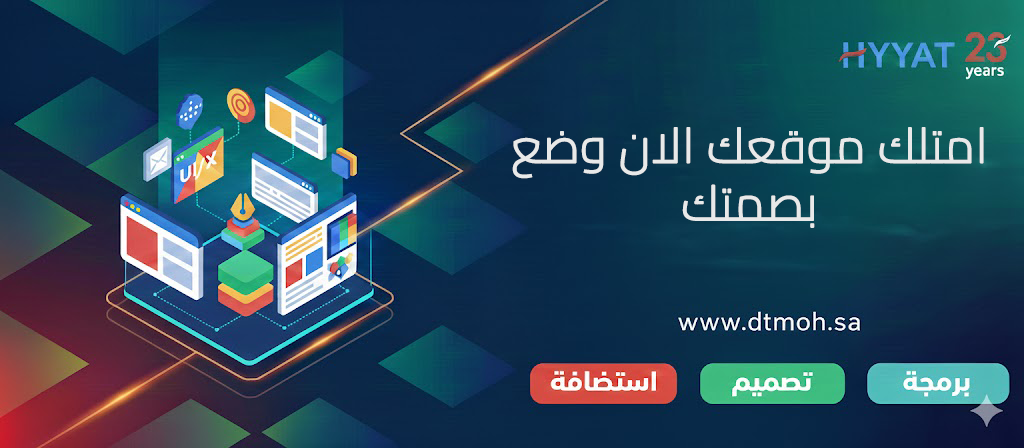
|
||||||
| الأرشـــــــــيــــــــــــف هذا القسم مخصص لكل المواضيع المكررة والمغلقه والتي سوف تحذف لاحقاً أو القديمه الروابط |
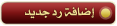 |
|
|
أدوات الموضوع | انواع عرض الموضوع |
|
|
#1 | ||||||||
|
حاسبكو مبتدئ
|
كيف يتم ربط أربعة أجهزة مع بعضها البعض من لديه معلومات فلا يبخل علينا .
|
||||||||

|
|
|
#2 | ||||||||
  
|
حدد سكي لا سلكي ؟ |
||||||||

|
|
|
#3 | |||||||
|
حاسبكو محترف جداً
     
|
عملية الربط هذه ستكون سلكية ( Wire ).....
مانحتاجه.... 1- كروت شبكة .. بعدد الأجهزة المتوفرة كرت لكل جهاز .. و إذا كان الجهاز محمول فالأغلب أن كرت الشبكة يكون مدمج فيه .. 2- أسـلاك Twisted Pair .. لربط الأجهزة بالموزع Switch .. 3- موصلات RJ45 .. 4- موزع .. Switch أو Access Point في حال كان العمل لا سلكياً .. 5- آداة Crimp tool .. لضغط الكابل .. بداية نقوم بتركيب كرت الشبكة في الجهاز .. ونقوم بتعريفة مثل أي كرت آخر من خلال إستعمال القرص المُرفق معه .. خطوتنا التالية في إعداد الأسلاك .. لنرى الشكل العام للكابل والتوصيلات الداخلية الخاصة فيه .. يحتوي هذا الكابل على 8 أطراف ملونة ..  ولتوصيل هذه الأطراف نكون في حاجة لموصل Rj45  طريقة التوصيل بداخل هذا الكونكتور كما يلي .. يتم ازالة مقدار نصف سنتيمتر .. من الكابل من كل ناحية ويتم ادخال الكابل .. بعد فرد الاطراف ولكن لابد اولا ان نرى الوسيلة التى يتم استخدامها فى التثبيت بين الكونكتور والكابل ..  هذه الآداة تستخدم لتثبيت اطراف الكيبل بوصلة الـ Rj45 .. و يوجد منها أشكال أخرى .. و تسمى Crimp tool قبل أن نقوم ببتثبيت الكابل بالوصلة .. علينا أول أن نعرف ترتيب الأطراف داخل الوصلة .. إذا كان التوصيل الغرض منه أن يكون بين جهازين .. نستخدم الكابل المعكوس CrossOver .. أما إذا كان التوصيل بين الجهاز و الموزع .. نستخدم الكابل العادي .. Stright-Thru ..  ترتيب الأطراف في الكابل المعكوس .. والعادي ..  شكل الكابل داخل وصلة الـ Rj45  لكن هل تعتقد أن الوصلة تستخدم الأطراف الثمانية التي يتم توصيلها .. الجواب لا .. و الصورة هذه توضح الأطراف التي تستخدم في نقل البيانات ..  فقط الأطراف 1 و 2 و 3 و 6 هم .. أهم الأطراف التى يتم توصيلها .. أما الباقي فيمكن أن لا تقوم بتوصيلها أبداً وتبقى الشبكة تعمل كما يجب .. و نرى في هذه الصورة .. شكـل أطراف الكابل من الطرفين ..  و هذا الشكـل النهائي للكابل وهو داخل موصل RJ45 ..  كُل ما تبقى الآن هو أن نضع الأطراف الثمانية بالترتيب داخل الوصلة RJ45 .. و تقوم بالضغط بإستخدام الآداة Crimp tool   انتهينا من عمل الكيابل الخاصة في شبكتنا .. خطوتنا التالية هو أن نقوم بتوصيل الشبكة .. - نربط كل جهاز لدينا مع الـ Switch من طرف .. و من الطرف الآخر بكرت الشبكة الموجود داخل كُل جهاز .. ليتكون لدينا نقطه مركزية هي الـ Switch و يرتبط بها كُل جهاز على حدة .. من خلال كرت الشبكة .. - و في حالة إستخدام جهازين .. سيتم ربط الجهازين ببعض من خلال كرت الشبكة ..بكابل من نوع Crossover الخاص بالربط بين جهازين بدون وجود Switch .. - و نقوم أيضاً بتوصيل المودم الخاص بالإنترنت من فتحة الـ Ethernet الموجوده بالخلف مع الـ Switch .. الخطوة التالية هي في إعدادات الشبكة على الأجهزة .. يجب علينا وضع الأجهزة كلها في مجموعة عمل Workgroup .. وتغيير أسماء الأجهزة .. من خلال الضغط بيمين الماوس على جهاز الكمبيوتر و إختيار خصائص .. Properties .. ثم الذهاب للتبويب الثاني إسم الكمبيوتر .. Computer Name .. ثم الضغط على تغيير .. Change .. هذه الصورة توضح لنا مكان إسم الكمبيوتر المكتوب فيه Minawi .. نغيره لإسم صاحب الجهاز أو رمز له أو موقعه بالمنزل .. براحتكم أهم شيء بالإنجليزي .. ومن تحت نختار Workgroup ونترك إسمها كما هو .. ونضغط OK ..  تتطلب العملية هذه إعادة تشغيل لإتمامها كما سيطلب منكم نظام التشغيل .. بعد إعادة التشغيل نكمل إعدادات إتصال الشبكة و الإنترنت .. نتوجهه للوحة التحكم .. و ننقر على إتصالات الشبكة .. أو Network Connections .. سنجد إتصال اسمه Local Area Network .. ننقر عليه بيمين الماوس ونختار خصائص .. يجب إختيار العناصر التالية من النافذة التي أمامنا الآن .. وهي : - Client for Microsoft network - File and Printer Sharing for Microsoft Network - Internet Protocol TCP/IP ثم نختار Internet Protoclo TCP/IP .. وهي المنطقة الخاصه بإعداد عنوان الجهاز على الشكبة .. و عنوان بوابة العبور للإنترنت .. بإستطاعتنا تحديد عناوين ثابته من إختيارنا .. لكن الأفضل والأسرع هو جعل الـ Switch .. و مودم الإنترنت يقوموا بهذه المهمة بالتعاون مع الويندوز .. و ذلك بترك الخيار على Obtain an IP address autommatically ثم نضغط على Ok .. إنتهينا الآن من صنع شبكة سلكية .. بإمكاننا مشاركة الإنترنت على هذه الشبكة .. و بإمكاننا أيضاً مُشاركة الملفات والمعلومات بين الأجهزة على هذه الشبكة .. أتمنى أكون قد أوفيت في حق طلبك ..... تحياتي الخالصة ..... إحساسي فقدته |
|||||||

|
|
|
#4 | ||||||||
|
عضو شرف
     
|
توضيح كامل ومفصل من اختنا احساسي فقدته جزاها الله كل خير
تحياتي لكم |
||||||||

|
|
|
#5 | |||||||
|
حاسبكو محترف جداً
     
|
مشكور أستاذ سلطان .....
|
|||||||

|
|
|
#6 | ||||||||
|
حاسبكو مبتدئ
|
سلكية
ألف شكر للجميع |
||||||||

|
|
|
#7 |
|
حاسبكو مبتدئ
|
يعطيك العافيه أختي إحساسي فقدته شرح رائع ،،،
|

|
|
|
#8 | |||||||
|
حاسبكو محترف جداً
     
|
والله يعافيك إنشاء الله فراشة
|
|||||||

|
|
|
#9 |
|
أعضاء شرف
      |
جزاك الله الخير والعافيه
احساسي |

|
|
|
#10 |
       |
جزاااك الله خير اخوي برا على اسؤال المفيد
وجزاااااااااك الله خير احساسي على الجواااااااااااب |

|
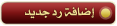 |
«
الموضوع السابق
|
الموضوع التالي
»
| يتصفح الموضوع حالياً : 1 (0 عضو و 1 ضيف) | |
|
|
الساعة الآن 10:46 AM.







 العرض العادي
العرض العادي


